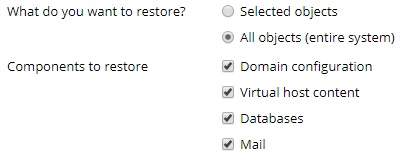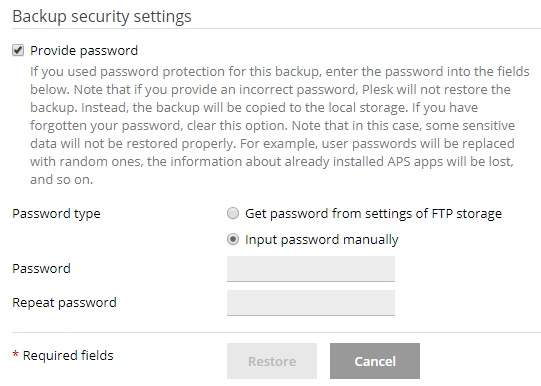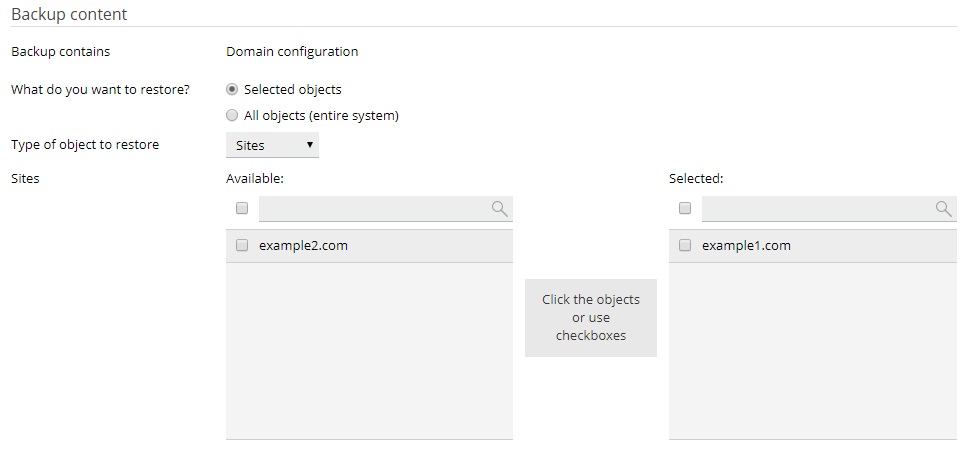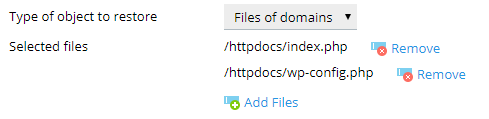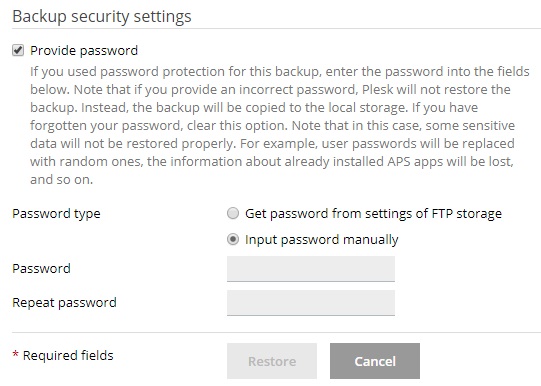バックアップを復元する
データを破損または紛失した場合、バックアップファイルから復元できます。このトピックでは、Plesk でバックアップからデータを復元する方法を説明します。
バックアップファイルから復元するときは、 バックアップに含まれるすべてのデータを復元 するか、(特定のサイト、すべてのデータベースなど) 個別のオブジェクトを選択して復元する ことができます。
復元できるのは、Plesk Onyx 17.0 以降で作成したバックアップのみです。
注釈: バックアップからオブジェクトを復元すると、同じ名前の既存のオブジェクトが上書きされ、置換されます。復元されるオブジェクトで既存のオブジェクトが上書きされるとき、プロンプトは表示されません。バックアップ作成後に復元されるオブジェクトに加えた変更はすべて失われます。
すべてのオブジェクトを復元する
バックアップからすべてのオブジェクトを復元するには:
-
[ウェブサイトとドメイン] > [バックアップマネージャ]に進みます。サーバストレージとリモートストレージの両方に保存されたすべてのバックアップが表示されます。
-
復元するバックアップをクリックします。
-
[復元対象範囲]の下で、[すべてのオブジェクト(システム全体)]ラジオボタンをオンにします。
-
[復元対象コンポーネント]の下で、復元したくないオブジェクトのクラスの横にあるチェックボックスをオフにします。たとえば、バックアップを復元するときに、[データベース]チェックボックスをオンにしている場合、すべてのデータベースとデータベースユーザが復元されます。チェックボックスをオフにすると、何も復元されません。
-
パスワードで保護されたバックアップを復元する場合、[リモートストレージの設定からパスワードを取得]ラジオボタンをオンにします。Plesk は自動的にパスワードの取得を試みます。パスワードを自動的に取得できない場合(たとえば、別のサーバに作成したバックアップを復元する場合)、[パスワードを手入力]ラジオボタンをオンにして、該当するフィールドにパスワードを入力します。
パスワードを自動的に取得できず、パスワードがわからない場合、[パスワードを入力]チェックボックスをオフにします。Plesk はバックアップを復元しますが、復元されたオブジェクト(データベースユーザやメールアカウントなど)のすべてのパスワードはランダムに生成されます。
-
この段階で、バックアップを復元する準備が整います。バックアップを復元する前に、さまざまなオプション設定を構成できます。
- 復元の有効性を確認したい場合、[復元が完了するまでドメインを一時停止]チェックボックスをオンにします。これにより、復元プロセスが終了するまで、ウェブサイトが使用できなくなります。ウェブサイト訪問者には HTTP ステータスコード 503 のエラーページが表示されます。
- 復元が終了したときにメール通知を受け取りたい場合、[復元作業の完了時に通知を送信]チェックボックスをオンにします。チェックボックスの横のメールアドレスが正しいことを確認します。
-
[復元]をクリックしてバックアップからの復元を開始します。
[ウェブサイトとドメイン] > [バックアップマネージャ]画面に戻され、バックアップが復元中であることを確認できます。復元中のコンテンツのサイズに応じて、復元プロセスが終了するまでしばらく時間がかかります。バックアップが復元されたら、この画面に通知が表示されます。

個別のオブジェクトを復元する
バックアップファイルに保存された構成とコンテンツをすべて復元する必要はありません。バックアップから復元するオブジェクトを選択できます(たとえば、1 つのドメインのそれに関連するすべてのオブジェクト、1 つのメールアカウント、または 1 つのファイル)。
バックアップから個別のオブジェクトを復元するには:
-
[ウェブサイトとドメイン] > [バックアップマネージャ]に進みます。サーバストレージとリモートストレージの両方に保存されたすべてのバックアップが表示されます。
-
復元するバックアップをクリックします。
-
[復元対象範囲]の下で、[選択したオブジェクト]ラジオボタンをオンにします。
-
[復元対象オブジェクトのタイプ]の下で、復元したいオブジェクトのタイプを選択します。
-
メールアカウント:個別のメールアカウントを復元します。
-
データベース:個別のデータベースを復元します。
-
サイト:個別のウェブサイトを関連するすべてのオブジェクトとコンテンツ(メールアカウント、データベースなど)とともに復元します。
-
DNS ゾーン:個別のドメイン用に DNS ゾーンを復元します。
-
ドメインのファイル:個別のファイルを復元します。
異なるタイプのオブジェクト(たとえば 1 つのメールアカウントと 2 つのデータベース)を復元したい場合、復元を 2 回実行する必要があります(データベースのために 1 回、メールアカウントのために 1 回)。
-
-
復元するオブジェクトを選択します。選択したタイプのすべてのオブジェクトが、左側の[使用可能]列の表示されます。復元するオブジェクトをクリックします。これらのオブジェクトが[選択済み]列に移動します。
前のステップで[ドメインのファイル]を選択した場合、[ファイルを追加]をクリックし、復元するファイルを選択して、[OK]をクリックします。
ファイルはいくつでも選択できます。
-
[復元]の下で、選択したオブジェクトの構成のみを復元するか、構成とコンテンツの両方を復元するかを選択します。
たとえば、データベースを復元するとき、前者のオプションを選択するとデータベースとそれに関連するデータベースユーザが復元されますが、テーブルやデータは復元されません。バックアップファイルに構成のみが含まれ、コンテンツが含まれない場合、このオプションは使用できません。
-
この段階で、バックアップを復元する準備が整います。バックアップを復元する前に、さまざまなオプション設定を構成できます。
- 復元の有効性を確認したい場合、[復元が完了するまでドメインを一時停止]チェックボックスをオンにします。これにより、ウェブサイトが一時的に使用できなくなります。復元プロセスが終了するまで、ウェブサイト訪問者には HTTP ステータスコード 503 のエラーページが表示されます。
- 復元が終了したときにメール通知を受け取りたい場合、[復元作業の完了時に通知を送信]チェックボックスをオンにします。チェックボックスの横のメールアドレスが正しいことを確認します。
-
パスワードで保護されたバックアップを復元している場合、Plesk からパスワードの入力を求められます。[リモートストレージの設定からパスワードを取得]ラジオボタンをオンにすることをお勧めします。これにより、リモートストレージ設定に指定したパスワードが自動的に取得されます。パスワードを自動的に取得できない場合(たとえば、別のサーバに作成したバックアップを復元する場合)、[パスワードを手入力]ラジオボタンをオンにして、該当するフィールドにパスワードを入力します。
パスワードを自動的に取得できず、パスワードを忘れた場合、[パスワードを入力]チェックボックスをオフにします。Plesk はバックアップを復元しますが、特定のデータは正しく復元されません。たとえば、バックアップデータベース内のすべてのパスワードがランダムに生成されます。
-
[復元]をクリックしてバックアップからの復元を開始します。
[ウェブサイトとドメイン] > [バックアップマネージャ]画面に戻され、バックアップが復元中であることを確認できます。復元中のコンテンツのサイズに応じて、復元プロセスが終了するまでしばらく時間がかかります。バックアップが復元されたら、この画面に通知が表示されます。

(Plesk for Windows)復元後のデータベースの修復
Microsoft SQL データベースを復元する場合、一部のデータベースユーザが孤立する場合があります。これらのユーザがデータベースにアクセスしてデータベースを使用できるように、ユーザを修復する必要があります。
孤立したユーザがデータベースに存在しないか確認するには:
-
[ウェブサイトとドメイン] > [データベース] > データベース名を選択します。
-
修復しなければ正しく機能しない孤立ユーザが複数存在するという警告が表示された場合、孤立ユーザを修復する必要があります。
-
孤立したユーザを修復するには、修復したいユーザに対して[修復する]ボタンをクリックします。
-
このユーザのパスワードを入力して[修復]をクリックします。
パスワードがないシステムユーザの場合は、パスワードフィールドを空のままにして[修復]をクリックします。